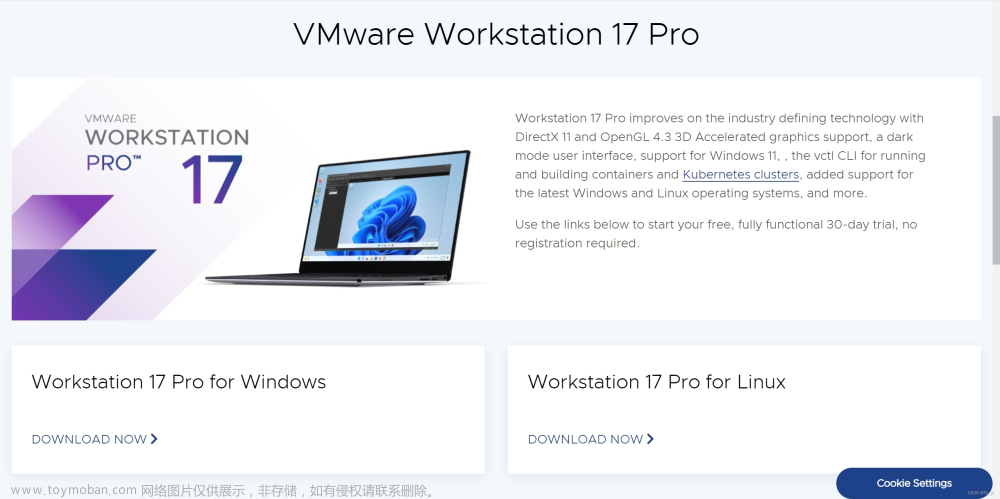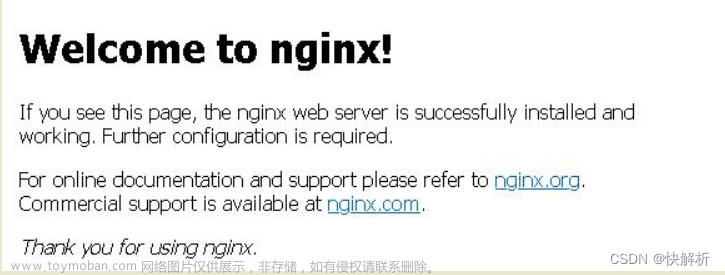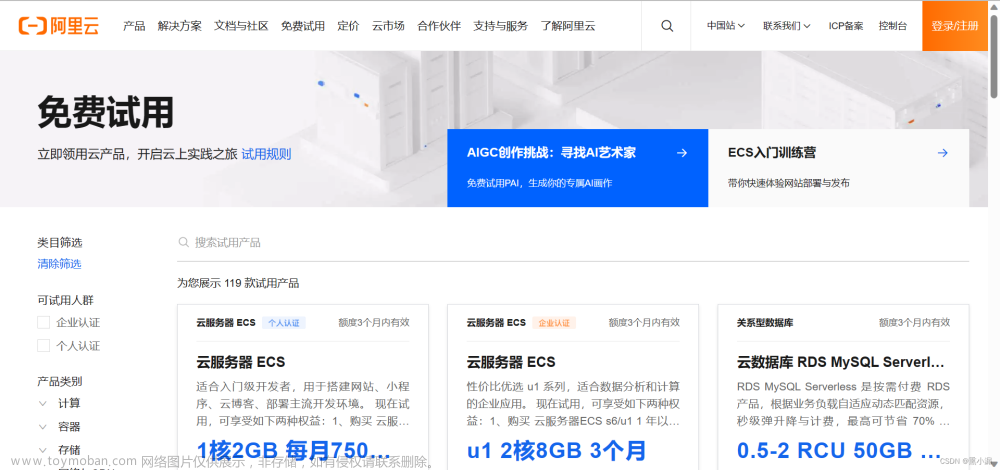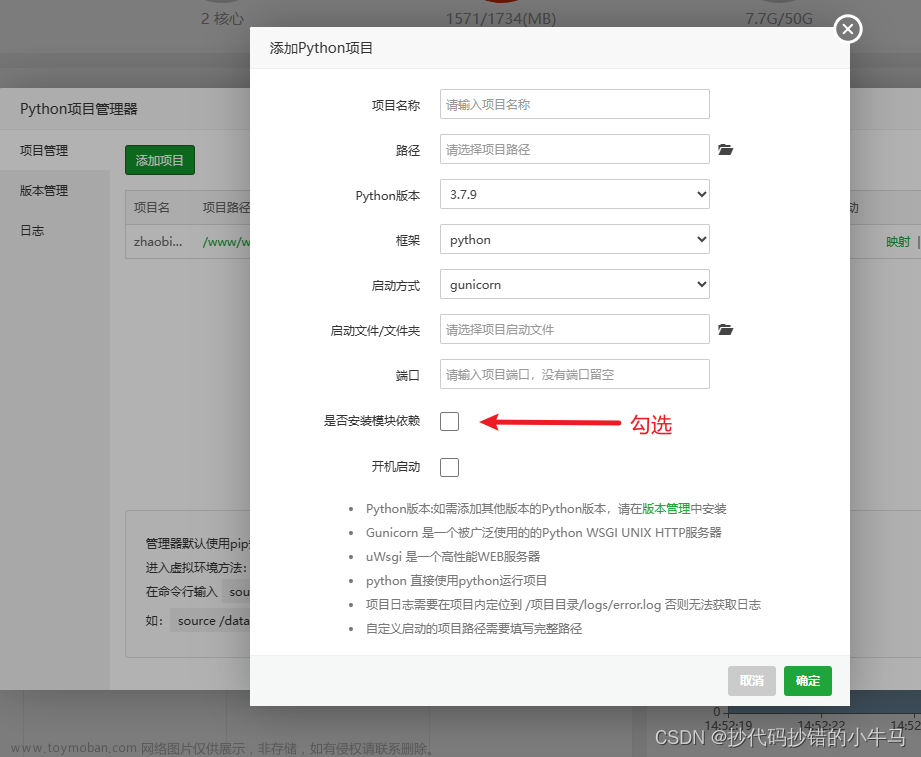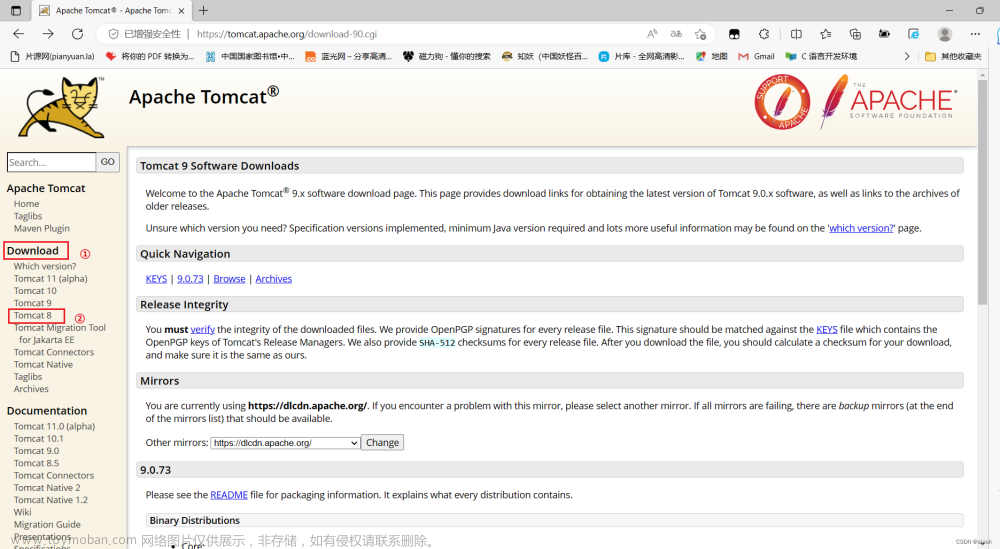目录
一、下载XShell、Xftp工具
二 、建立服务器连接
三、服务器环境配置
四、打包web项目传输入服务器
五、服务器Web项目连接本地数据库
个人博客欢迎访问 --- 猿客栈
一、下载XShell、Xftp工具
在XShell官网下载两个工具,用来操作服务器的Linux系统
二 、建立服务器连接
输入服务器的主机名,验证用户和密码,默认用户名为root

Xftp为文件可视化工具,同样新建会话

三、服务器环境配置
可以先在服务器中下载安装宝塔,在XShell中输入命令
yum install -y wget && wget -O install.sh http://download.bt.cn/install/install_6.0.sh && sh install.sh ed8484bec安装完成后会显示宝塔面板地址和宝塔用户名账号,登录进入宝塔
进入宝塔后会提示安装默认软件,全部安装,然后进入左侧【网站】选择Web项目,提示下载JDK和tomcat。
输入ls命令查看tomcat是否被安装 ,如果没有安装就自行安装一个Linux版本的tomcat,打开tomcat官网,复制一个.tar.gz文件的下载地址

输入命令 wget 加上下载链接,开始下载tomcat
下载完成之后开始解压tomcat,输入tar -压缩包名
解压完成之后进入tomcat文件中,输入./startup.sh

浏览器输入服务器ip+8080,查看是否访问到tomcat首页

四、打包web项目传输入服务器
找到项目的war包传输进服务器tomcat包下的webapps中

输入命令,进入到webapps文件夹下
cd apache-tomcat-8.5.82/webapp输入ls,查看文件列表,输入命令 tar 解压war包

解压成功会在Xftp中看到解压后的文件夹

重新启动tomacat服务

浏览器输入服务器ip:8080/包名/html文件。
成功访问web项目,如果不能访问可能指页面路径问题,修改代码解决问题

五、服务器Web项目连接本地数据库
输入命令查看是否安装数据库
rpm -qa | grep mysql如果没有安装,自行百度,安装Linux的Mysql版本
在宝塔面板中创建一个数据库,记住数据库名和密码,用户名建议使用root

创建完成后,再次连接XShell输入命令,输入刚才创建的密码
mysql -u root -p成功进入数据库 (注意:数据库是不显示密码的)

打开本地数据库管理工具Navicat,建立阿里云数据库连接,开通SSL隧道


服务器连接成功!可以看到在宝塔中创建的数据库文章来源:https://www.toymoban.com/news/detail-453793.html
 文章来源地址https://www.toymoban.com/news/detail-453793.html
文章来源地址https://www.toymoban.com/news/detail-453793.html
到了这里,关于JavaWeb项目部署到服务器并连接本地数据库(超详细!)的文章就介绍完了。如果您还想了解更多内容,请在右上角搜索TOY模板网以前的文章或继续浏览下面的相关文章,希望大家以后多多支持TOY模板网!